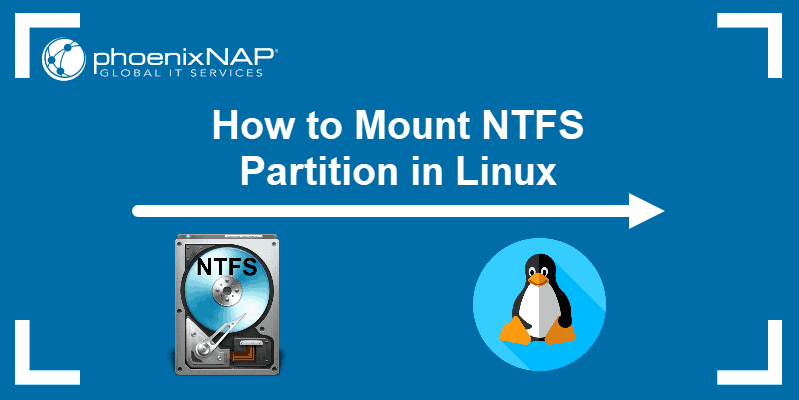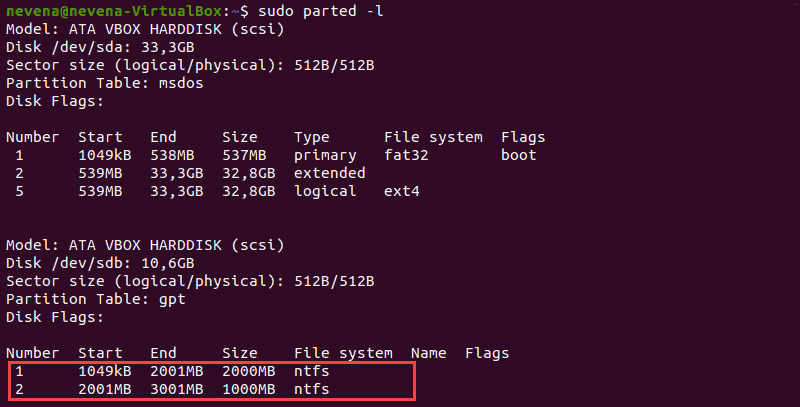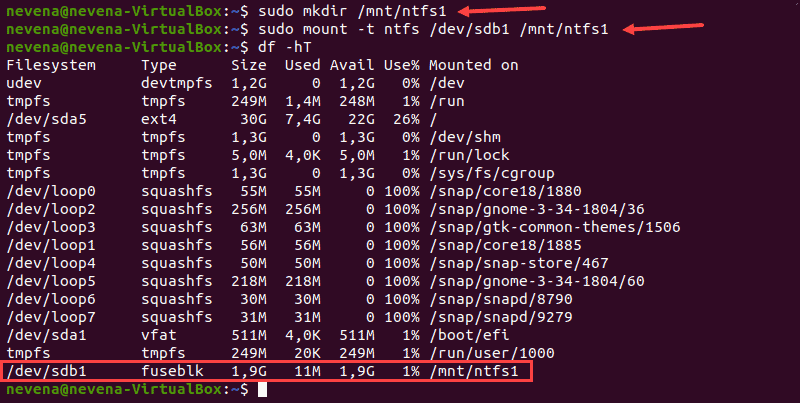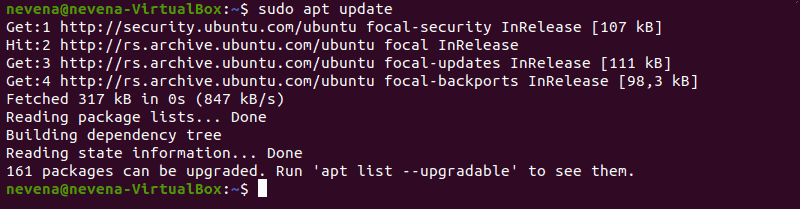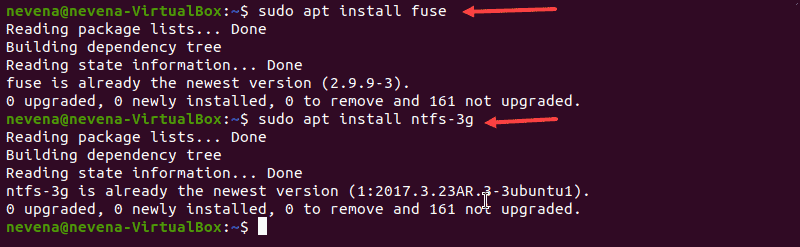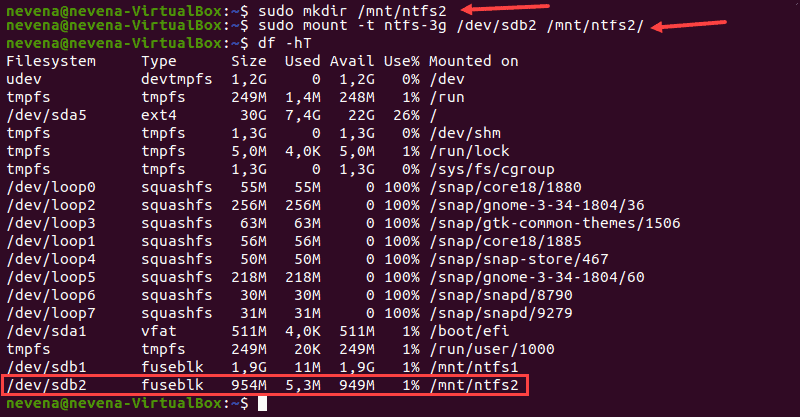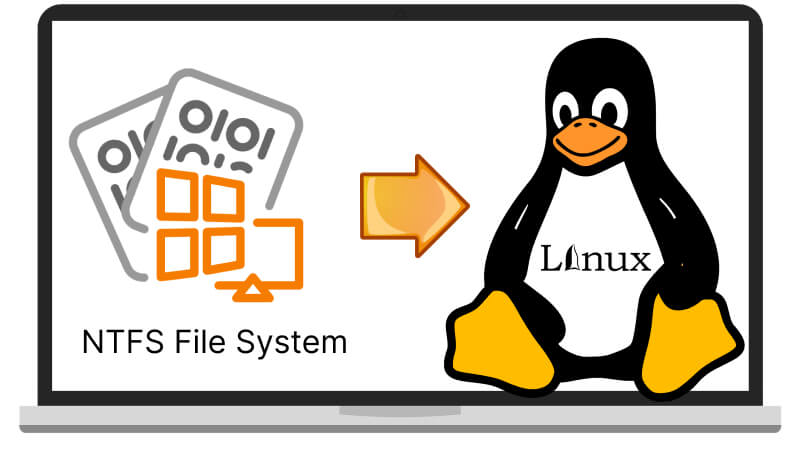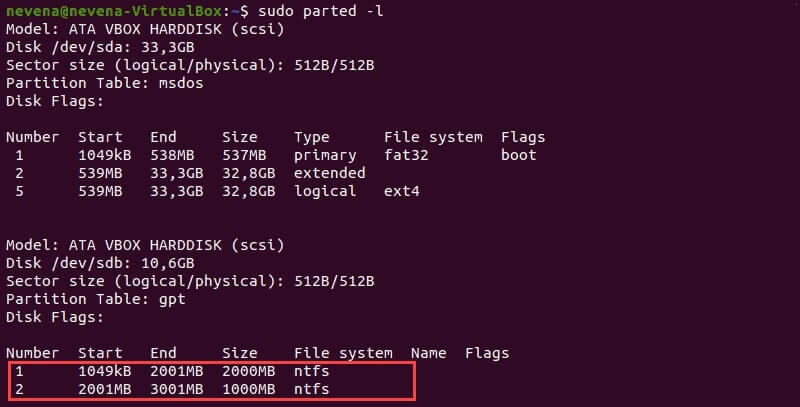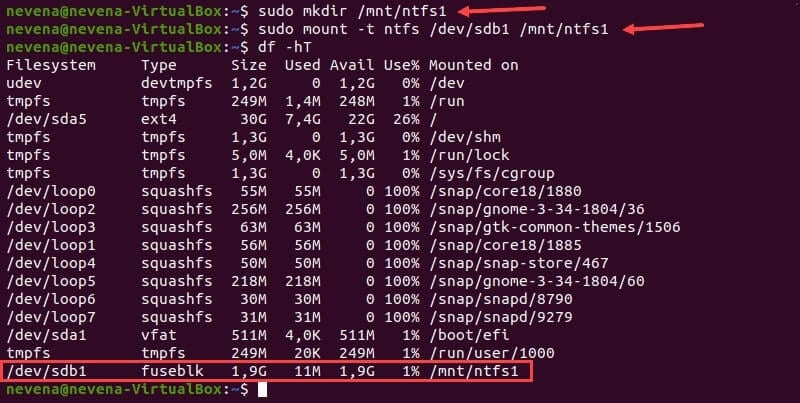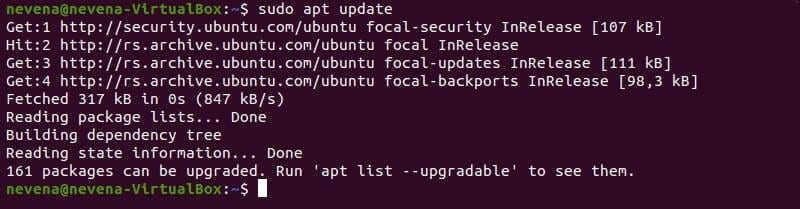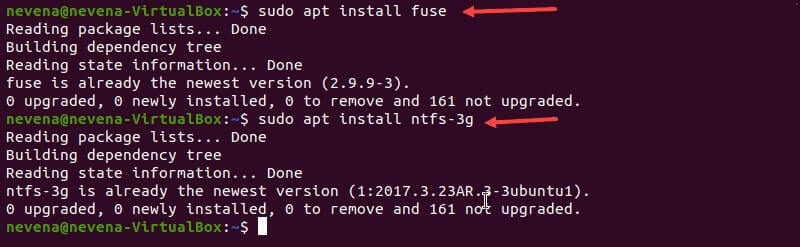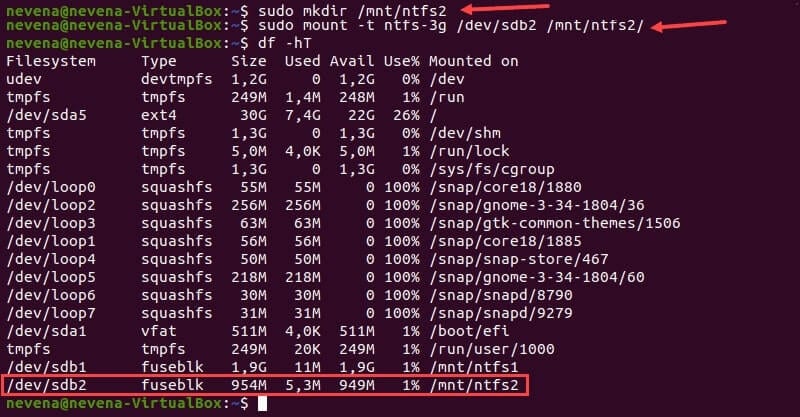- Mounting NTFS as read-only
- How to Mount NTFS Partition in Linux
- Mount NTFS Partition with Read-Only Permission
- Identify NTFS Partition
- Create Mount Point and Mount NTFS Partition
- Mount NTFS Partition with Read-and-Write Permissions
- Update Package Repositories
- Install Fuse and ntfs-3g
- Mount NTFS Partition
- Как смонтировать NTFS в Linux с доступом только для чтения или чтения и записи?
- В этой статье:
- Необходимые условия
- Как монтировать NTFS в Linux с разрешением только для чтения?
- Как монтировать NTFS в Linux с разрешениями для чтения и записи?
- Видеоурок — Монтирование и чтение USB-накопителя с разделом файловой системы Ext4 в Linux
- Заключительная часть
Mounting NTFS as read-only
My PC has 3 NTFS partitions (main and backups) plus Ubuntu on dual boot. I want to keep the NTFS partitions available, but mounted as read-only by default, so that other users (and accidentally even me) do not modify them in a harmful way. I see that I can’t change permissions for the NTFS partitions, which is understandable. If possible, I’d like that only root can change the default permissions, so that none of the other users could modify them without switching to Windows. If that’s not possible, making NTFS unmountable would be OK too. This is mostly a protective measure to avoid corrupting my Windows system, as I’ll still use it quite a lot. Edit 1: this is my fstab
# proc /proc proc nodev,noexec,nosuid 0 0 # / was on /dev/sda7 during installation UUID=4a5ff937-5220-4b4e-b994-304ba37d3448 / ext4 errors=remount-ro 0 1 # swap was on /dev/sda8 during installation UUID=a0285d57-8247-4efe-88ca-14bee4b8630b none swap sw 0 0 /dev/fd0 /media/floppy0 auto rw,user,noauto,exec,utf8 0 0 So, I’d like to set all my 3 NTFS HDs to read only (no auto mount). Also, please tell me where to find the /path/to/ntfs of each partition. Additionally, can I comment the floppy entry? I don’t have one anyway =) Edit 2: relevant part of ‘mount -v’
/dev/sda1 on /media/1A7099D97099BC47 type fuseblk (rw,nosuid,nodev,allow_other,blksize=4096,default_permissions) /dev/sda5 on /media/Stuff type fuseblk (rw,nosuid,nodev,allow_other,blksize=4096,default_permissions) /dev/sda6 on /media/Backup type fuseblk (rw,nosuid,nodev,allow_other,blksize=4096,default_permissions) Edit 3: Ok, so I installed pysdm (Storage Device Manager), set all my NTFS partitions as mountable my any user, and as read only, and restarted. Now I can’t mount the partitions:
Unprivileged user can not mount NTFS block devices using the external FUSE library. Either mount the volume as root, or rebuild NTFS-3G with integrated FUSE support and make it setuid root. Please see more information at http://ntfs-3g.org/support.html#unprivileged After some reading it seems that mounting the partitions as root is not a good idea. So, how can I allow the mounting (by any user)?
How to Mount NTFS Partition in Linux
NTFS stands for New Technology File System. This file-storing system is standard on Windows machines, but Linux systems also use it to organize data.
Most Linux systems mount the disks automatically. However, in dual-boot setups, where file exchange is required between two systems with NTFS partitions, this procedure is performed manually.
This article will show you how to mount an NTFS partition in Linux with read-only or read-and-write permissions.
- A system running Linux
- A user account with sudo or root privileges
- Access to a terminal window / command line (Activities >Search >Terminal)
Mount NTFS Partition with Read-Only Permission
Follow the steps below to mount an NTFS partition with read-only access.
Note: A read-only partition allows users to read files. To enable writing to an NTFS partition, refer to the second section of the article.
Identify NTFS Partition
Before mounting an NTFS partition, identify it by using the parted command:
In the example above, two NTFS partitions are on the /dev/sdb disk. Note the partition number you want to mount before you proceed.
You can also use the fdisk and grep commands to show only NTFS partitions on a disk:
Create Mount Point and Mount NTFS Partition
In this example, we will mount the /dev/sdb1 partition with read-only permission.
First, create the mount point with the mkdir command:
Next, mount the partition to the directory you created. Use the mount command and the partition path you noted earlier:
sudo mount -t ntfs /dev/sdb1 /mnt/ntfs1Use the disk free tool to check the details of all filesystems and verify you mounted the partition successfully:
The /dev/sdb1 partition shows as mounted at the bottom of the list. You now have read-only access for this NTFS partition.
Mount NTFS Partition with Read-and-Write Permissions
To mount an NTFS partition with read-and-write permissions, you need to install fuse and ntfs-3 on your system.
Follow the steps below to complete the mounting process.
Note: Some Linux distributions may have fuse and ntfs-3g already installed by default.
Update Package Repositories
Run the following command to download and update the package repositories:
Install Fuse and ntfs-3g
To install fuse on your Linux system from the default repository, use the appropriate package manager. In our example, we use apt in Ubuntu.
When the installation completes, install ntfs-3g by running:
In case both fuse and ntfs-3g are already installed, the output looks similar to the one below:
Mount NTFS Partition
After you install the fuse and ntfs-3g software packages, mount your NTFS partition.
First, create a mount point by using the mkdir command :
Next, use the mount command to mount the partition you want. For example, /dev/sdb2 :
sudo mount -t ntfs-3g /dev/sdb2 /mnt/ntfs2/To check if the partition is mounted, run the df command:
You now have the read/write permissions for the NTFS partition you mounted.
Note: Linux kernel version 2.6.20 or newer is recommended for mounting a partition via ntfs-3g. Learn on how to update the kernel on Ubuntu or how to update the kernel on CentOS.
After reading this article, you should have learned to mount an NTFS partition. Partition manipulation is crucial in a Linux system, and next, we recommend learning how to delete a partition in Linux and how to format disk partitions in Linux.
Dejan is the Head of Content at phoenixNAP with over 8 years of experience in Web publishing and technical writing. Prior to joining PNAP, he was Chief Editor of several websites striving to advocate for emerging technologies. He is dedicated to simplifying complex notions and providing meaningful insight into data center and cloud technology.
In Linux systems, in order to use storage devices such as Hard Drives and USB drives, you need to understand.
The ls command (short for ‘list’) lists information about directories and any type of files in the working.
A list of all the important Linux commands in one place. Find the command you need, whenever you need it or.
Как смонтировать NTFS в Linux с доступом только для чтения или чтения и записи?
Несмотря на то, что Windows является наиболее широко используемой операционной системой во всем мире, Linux по-прежнему предпочитается большинством разработчиков за его тонкий интерфейс и высокий уровень безопасности. Она обеспечивает стабильный и надежный сервер для чрезвычайно важных и конфиденциальных данных.
Однако нельзя получить прямой доступ к файлу, хранящемуся на дисках, отформатированных в файловой системе Windows NTFS, если не смонтировать NTFS на устройстве Linux. Этот процесс может показаться сложным, но не волнуйтесь; в этой статье рассказывается, как настроить поддержку NTFS в Linux с разрешениями «только чтение» и «чтение и запись».
В этой статье:
Необходимые условия
- Система на базе Linux
- Учетная запись пользователя с правами sudo или root
- Окно терминала / доступ к командной строке («Поиск» > «Терминал»)
Большинство Unix-подобных дистрибутивов используют пакет NTFS-3g и FUSE (Filesystem in USErspace) для монтирования NTFS в Linux. NTFS-3g — это бесплатный драйвер NTFS с открытым исходным кодом, который позволяет пользователям создавать, удалять, переименовывать и передавать файлы с устройств, отличных от Windows.
Этот тип дистрибутива с установленными NTFS-3g и FUSE обычно находит и монтирует данные NTFS автоматически. Но если это не работает на устройстве, два описанных ниже способа монтирования могут помочь в устранении проблемы. Следующие процедуры можно выполнять с доступом только для чтения или для чтения и записи.
Как монтировать NTFS в Linux с разрешением только для чтения?
Предоставление привилегий доступа любому человеку является крайне важным. Поэтому, если не хватает уверенности в том, чтобы делиться своими данными с другими, лучше всего монтировать диск NTFS на устройстве Linux с разрешением только для чтения. Такое разрешение обеспечивает ограниченный доступ и разрешает только ограниченный ввод. Таким образом, безопасность данных еще больше повышается, что позволяет избежать ненужных изменений и вмешательства.
Для процесса монтирования раздела NTFS с доступом только для чтения выполните следующие действия.
Шаг 1: Определите раздел NTFS.
Перед монтированием раздела NTFS используйте команду «parted» для его идентификации:
Для получения подробной информации опирайтесь на изображение ниже:
В примере представлены два раздела NTFS на диске /dev/sdb. Прежде чем продолжить, обратите внимание на конкретное количество разделов, которые хотите смонтировать.
Чтобы отобразить только разделы NTFS на диске, выполните команды «fdisk» и «grep», как указано ниже:
sudo fdisk -l | grep NTFS
Шаг 2: Создайте точку монтирования и подключите раздел NTFS.
Как видно из примера, раздел /dev/sdb1 был установлен, как доступный только для чтения.
Сначала используйте команду «mkdir» для создания точки монтирования:
Затем смонтируйте раздел в только что созданный каталог. Выполните команду «mount», указав ранее отмеченное количество разделов:
sudo mount -t NTFS /dev/sdb1 /mnt/ntfs1
Проверьте сведения о файловых системах с помощью инструмента «disk-free». Убедитесь, что раздел успешно подключен. После этого выполните приведенную ниже команду:
В нижней части списка, раздел /dev/sdb1 отображается, как смонтированный, что означает, что теперь можно получить доступ к разделу Windows NTFS с устройства Linux с разрешением только для чтения.
Случайно удалили или потеряли данные на диске NTFS?
Не волнуйтесь, Wondershare Recoverit может вернуть потерянные файлы всего за 3 шага. Профессиональное, но простое в использовании программное обеспечение для восстановления данных является абсолютно надежным и на 100% безопасным.
Как монтировать NTFS в Linux с разрешениями для чтения и записи?
По некоторым причинам также важно монтировать NTFS в Linux с разрешением на чтение и запись. Некоторые пользователи используют Linux для исправления операционных систем Windows, в то время как другие используют их одновременно для доступа к различным файлам. К счастью, теперь можно получить доступ к файлам NTFS с устройств, отличных от Windows, и внести некоторые изменения без особых ограничений. Все, что необходимо сделать, так это смонтировать NTFS на устройстве Linux с доступом «чтение и запись». Следуйте приведенному ниже пошаговому процессу:
Шаг 1: Обновить репозитории пакетов.
Чтобы получить доступ и обновить репозитории пакетов, выполните следующую команду:
Шаг 2: Установите предохранитель и NTFS-3g.
Установите FUSE и NTFS-3 в системе, чтобы смонтировать раздел с правами чтения и записи. Обратите внимание, что некоторые дистрибутивы Linux могут поставляться с предустановленными fuse и NTFS-3g. В этом случае можно пропустить этот шаг.
Используйте соответствующий менеджер пакетов для установки FUSE из репозитория по умолчанию в системе Linux. Прежде чем продолжить, проверьте детали и убедитесь в правильности вводимых команд. Обратитесь к написанному ниже коду:
sudo apt install fuse
Когда установка будет завершена, выполните следующую команду для установки NTFS-3g:
sudo apt install NTFS-3g
После установки FUSE и NTFS-3g, экран будет выглядеть следующим образом:
Шаг 3: Смонтируйте раздел NTFS.
После установки пакетов программ fuse и NTFS-3g, можно монтировать раздел NTFS. Для этого с помощью команды «mkdir» создайте точку монтирования:
Сразу после этого используйте команду «mount» для монтирования нужного раздела. Например, /dev/sdb2:
sudo mount -t ntfs-3g /dev/sdb2 /mnt/ntfs2/
Чтобы проверить, смонтирован ли раздел, выполните команду «df»:
Теперь у пользователя есть доступ на чтение и запись к смонтированному разделу NTFS. К сожалению, если не используется ядро Linux версии 2.6.20 или более современные версии, невозможно смонтировать раздел с помощью NTFS-3g и FUSE.
Видеоурок — Монтирование и чтение USB-накопителя с разделом файловой системы Ext4 в Linux
Заключительная часть
Монтирование и доступ к разделам NTFS — это простой, но сложный процесс. Однако, пройдя через полное руководство, описанное выше, пользователь сможет легко монтировать NTFS на устройствах Linux. Следуйте приведенным выше шагам, чтобы получить доступ к опциям «только чтение» и «чтение и запись».
Для Windows XP/Vista/7/8/10/11
Для macOS X 10.10 — macOS 13